Guide complet 2024 : Comment ajouter des fichiers locaux sur Spotify
Il n'est pas surprenant que Spotify soit la plateforme d'écoute de musique en continu préférée de millions de personnes. Avec sa gigantesque bibliothèque de chansons, de podcasts et de listes de lecture personnalisées, il n'est pas étonnant que Spotify connaissent un énorme succès auprès des mélomanes de toutes générations.
Mais que faire si vous avez votre propre collection de fichiers locaux sur votre appareil et que vous souhaitez les ajouter à Spotify ? Vous avez de la chance nous vous expliquons comment faire.
Ajouter des fichiers locaux à votre bibliothèque Spotify est un excellent moyen d'enrichir votre collection de musique, et c'est hyperfacile à faire. Mais Lisez la suite pour savoir exactement comment s'y prendre.
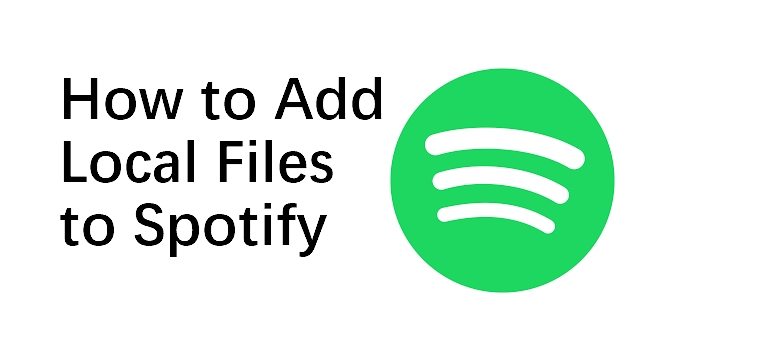
Partie 1. Les étapes pour ajouter des fichiers locaux à Spotify
Avant de pouvoir importer vos fichiers locaux, vous devez vous assurer déjà que Spotify est bien installé et configuré. Pour ce faire :
1. Téléchargez et installez l'application Spotify Desktop
Tout d'abord, vous devez télécharger et installer l'application de bureau Spotify. Rendez-vous sur le site officiel de Spotify, cliquez sur "Télécharger" dans le coin supérieur droit, puis suivez les instructions à l'écran pour terminer l'installation.
Veuillez noter également que Spotify ne permet pas de télécharger des chansons locales sur son lecteur Web, vous devrez pour cela installer l'application de bureau et ajouter des fichiers locaux.
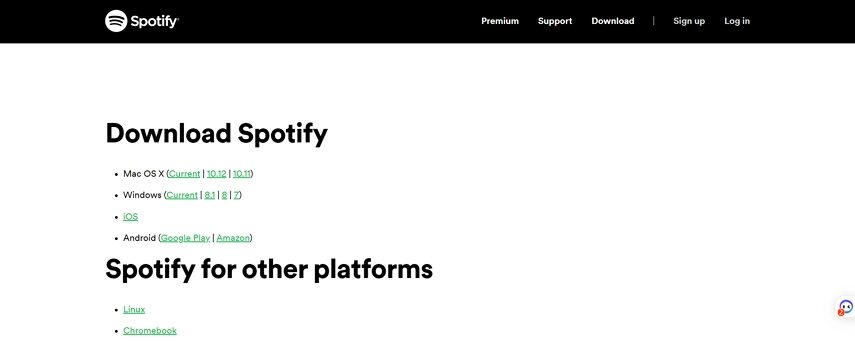
Ajustez les paramètres des fichiers locaux Spotify
Une fois que vous avez installé le programme de bureau Spotify, suivez simplement les étapes ci-dessous pour le configurer.
- Ouvrez l'application Spotify sur Windows ou Mac, et connectez-vous à votre compte.
Sous Windows, vous pouvez cliquer sur le menu déroulant à côté de votre compte, et choisir 'Paramètres' ;. Sur Mac, vous pouvez ouvrir les Paramètres à partir de la barre latérale gauche, puis Modifier > ; Préférences.

Déroulez les paramètres et trouvez la section "Fichiers locaux". Cliquez sur le bouton vert "Show Local Files" (Afficher les fichiers locaux).

Dans la section "Afficher les chansons à partir de", le programme affiche les dossiers musicaux par défaut de l'ordinateur, qui sont généralement Téléchargements et Bibliothèque musicale. Si vous souhaitez importer de la musique à partir d'un autre dossier, choisissez AJOUTER UNE SOURCE. Vous pouvez spécifier le dossier qui contient votre musique (elle doit être au format MP3) que vous voulez ajouter à Spotify.

Le dossier que vous avez sélectionné sera affiché dans "Afficher les chansons de". Vous pouvez activer ou désactiver chacun des dossiers quand vous le souhaitez.

3. Importer des fichiers musicaux locaux dans Spotify
Après avoir ajusté les paramètres de Spotify, vous pouvez soit faire un glisser/déposer des fichiers sélectionnés dans la fenêtre de Spotify, soit cliquer sur "AJOUTER UNE SOURCE" pour importer tous les fichiers musicaux d'un dossier spécifié.
4 Accéder aux fichiers locaux dans Spotify
Après avoir importé votre musique locale dans Spotify depuis votre ordinateur, vous pouvez l'écouter dans Spotify en suivant les étapes suivantes :
Dans l'application Spotify, sélectionnez Votre bibliothèque dans la barre latérale.

Cliquez sur Fichiers locaux dans le panneau de droite pour accéder à la musique stockée sur votre ordinateur et lancez sa lecture avec l'application Spotify.

Partie 2. Comment ajouter des fichiers locaux à Spotify Mobile ?
Si vous souhaitez écouter votre musique locale sur votre iPhone ou votre appareil mobile Android, vous devez ajouter les fichiers locaux à une liste de lecture. Voici comment procéder :
1. Création de listes de lecture avec des fichiers locaux
- Accédez à la section Fichiers locaux dans l'application de bureau Spotify.
- Trouvez le titre de musique que vous souhaitez ajouter à une liste de lecture.
- Sélectionnez le menu à trois points à côté de la piste musicale et choisissez Ajouter à la liste de lecture.
- Si vous voulez créer une nouvelle liste de lecture, choisissez Ajouter à la liste de lecture > ; Nouvelle liste de lecture, ou vous pouvez sélectionner une liste de lecture existante dans votre application Spotify.
Répétez le processus pour chaque chanson que vous souhaitez ajouter à votreliste de lecture.

2. Connecter l'application mobile Spotify au même réseau
Vérifiez que l'ordinateur qui exécute Spotify et votre appareil mobile sont tous deux connectés au même réseau Wi-Fi.
Ce point est important car le processus de synchronisation entre les deux appareils nécessite qu'ils soient sur le même réseau pour l'accès aux fichiers locaux.
3. Comment accéder à la musique locale dans Spotify sur Android
- Ouvrez l'application Spotify sur votre appareil Android.
Cliquez sur votre bibliothèque dans la barre inférieure de l'application.

Sur l'interface de la bibliothèque, choisissez la liste de lecture qui contient votre musique locale.

Vous verrez ici tous vos fichiers musicaux locaux. Les chansons sont toutes grisées. Pour les importer de l'ordinateur vers l'application mobile Spotify, appuyez sur le bouton Télécharger pour récupérer la liste de lecture ou une chanson spécifique.

- Après avoir téléchargé vos chansons, vous pourrez écouter votre musique locale sur Android.
4. Accéder aux fichiers musicaux locaux dans Spotify sur iPhone
- Ouvrez l'application Spotify sur votre iPhone et connectez-vous à votre compte (en utilisant le même compte que votre ordinateur).
Cliquez sur le bouton Paramètres (icône d'engrenage) dans le coin supérieur droit de l'application.
Cliquez sur le bouton Paramètres (icône d'engrenage) dans le coin supérieur droit de l'application.

Défilez vers le bas et sélectionnez Fichiers locaux

Activer l'option "Fichiers audio locaux". Cela permet à l'application mobile Spotify d'accéder à vos fichiers musicaux locaux et de les afficher.

- Choissisez l'onglet "Your Library" ; en bas à droite de l'écran.
Défilez vers le bas et sélectionnez la liste de lecture contenant votre musique locale.

- Vous pouvez voir vos fichiers locaux importés et listés avec les titres de votre bibliothèque de streaming Spotify.
- Choissisez un fichier local pour commencer à la lecture dans l'application Spotify. Pour télécharger une musique locale et l'écouter hors ligne, séléctionnez le bouton Télécharger.
Partie 3. FAQs sur l'ajout de fichiers locaux à Spotify
1. Quels sont les formats pris en charge par Spotify ?
Spotify peut lire les fichiers MP3, MP4 et M4P. Les fichiers M4P qui contiennent de la vidéo ne seront pas autorisés. Si vous avez des fichiers dans un format différent, vous pouvez utiliser le convertisseur vidéo HitPaw pour les convertir dans des formats compatibles.
Pourquoi mes fichiers locaux n'apparaissent-ils pas sur Spotify Mobile ?
Seuls les abonnés Spotify Premium peuvent écouter des titres de musique locaux sur l'application Spotify pour mobile après les avoir synchronisés à partir de l'application de bureau. Cependant, si vous rencontrez des problèmes avec les fichiers locaux qui ne s'affichent pas sur votre téléphone, il y a des astuces.
Voici quelques astuces qui pourraient vous aider :
- Vérifiez que vous êtes connecté au même compte sur votre ordinateur de bureau et sur votre téléphone portable.
- Vérifiez que vos deux appareils sont connectés au même réseau Wi-Fi.
- Vérifiez que votre application et votre appareil sont à jour.
- Vérifiez si l'application Spotify a accès à vos fichiers locaux en ajustant ses paramètres en conséquence.
Partie 4. Conseils de pro : Comment télécharger de la musique Spotify en MP3 sur un ordinateur ?
Si vous voulez pouvoir écouter la musique Spotify hors ligne sur tous vos appareils, tels que les lecteurs MP3 et les autoradios, vous devrez les convertir dans un format qui peut être lu sur ces appareils.
HitPaw Convertisseur Audio est un convertisseur audio tout-en-un qui peut convertir la musique Spotify en MP3 sans DRM. Il permet de télécharger la liste de lecture de Spotify en MP3 jusqu'à 120X plus rapidement et garantit aucune perte de qualité, de sorte que vous obtenez la même qualité de son que celle que vous entendez sur Spotify.
Avec sa fonction Spotify Music Converter, vous pouvez facilement télécharger les chansons Spotify en MP3 sans aucun problème et écouter les chansons Spotify hors connexion sur tous vos appareils.
Comment utiliser Hitpaw Video Converter pour convertir la musique de Spotify en MP3 ?
Étape 1.Téléchargez gratuitement et installez HitPaw Univd sur l'ordinateur.
Étape 2. Ouvrez le programme, et choisissez la fonction Spotify Music Converter dans la boîte à outils.

Étape 3.Ouvrez le lecteur Web Spotify. Cliquez sur Connexion pour vous connecter à votre compte et accéder aux chansons de Spotify sans installer l'application.

Étape 4.Après vous être connecté à Spotify, vous pouvez rechercher des titres, des artistes ou des albums, comme vous pouvez le faire avec n'importe quel navigateur d'ordinateur.

Étape 5.Lorsque vous ouvrez une piste de musique, une liste de lecture Spotify, un album ou un artiste, cliquez sur le bouton Télécharger à côté de la barre de lien d'adresse. Vous pouvez dèlors commencer à télécharger la piste/la liste de lecture/l'album/l'artiste.

Étape 6.Dans l'onglet Conversion, vous verrez toutes les chansons rapatriées après avoir cliqué sur le bouton Télécharger. Choisissez les pistes que vous voulez et sélectionnez MP3 comme format de sortie. Cliquez sur Convert All pour commencer à convertir les titres Spotify en MP3.

Pour conclure
Ajouter des fichiers locaux à Spotify est un moyen facile d'enrichir votre collection de musique avec des titres qui ne se trouvent pas forcément dans la bibliothèque de streaming. En quelques clics, vous pouvez importer de la musique de votre ordinateur vers Spotify et créer des listes de lecture contenant à la fois des fichiers locaux et des titres de la bibliothèque de streaming.
Aussi, si vous avez besoin de télécharger de la musique Spotify sous forme de fichiers MP3, HitPaw Comvertisseur Audio est la solution idéale. C'est l'un des meilleurs convertisseur musique Spotify et il prend en charge la conversion par lots sans aucune perte de qualité. Grâce à son efficacité, vous pouvez facilement convertir les chansons Spotify en MP3 et les apprécier sur n'importe quel appareil à tout moment et n'importe où.

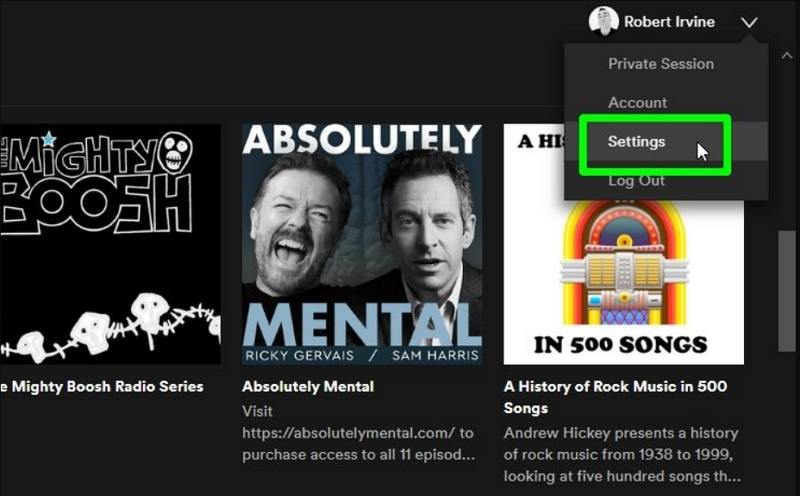

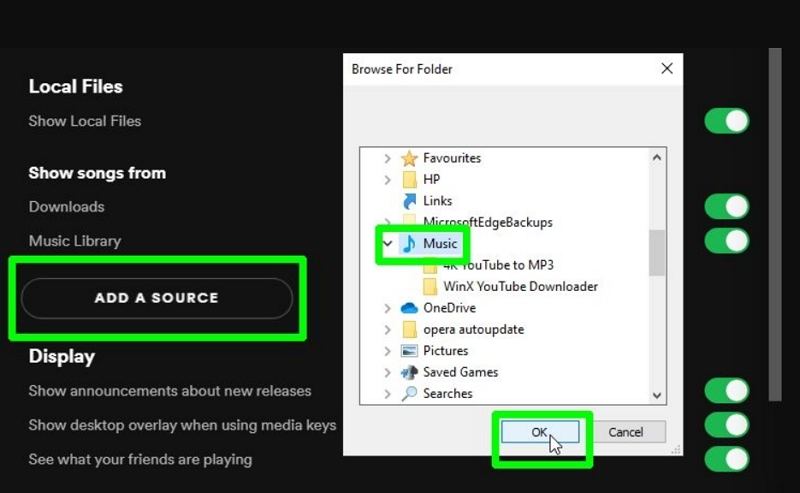
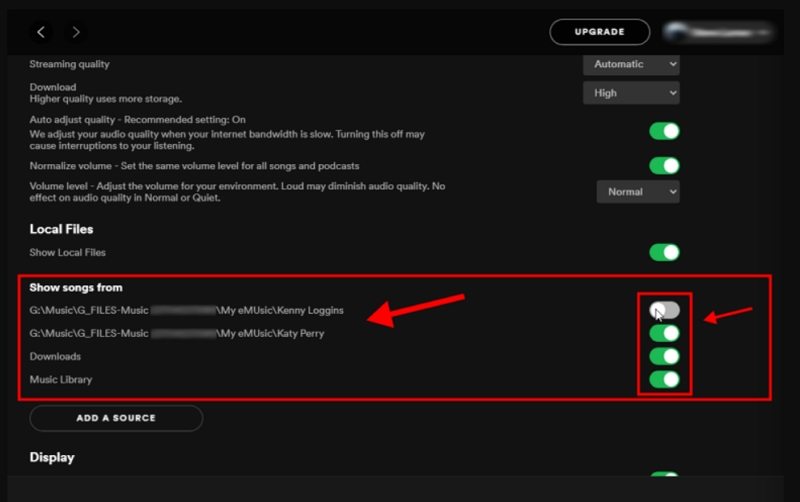
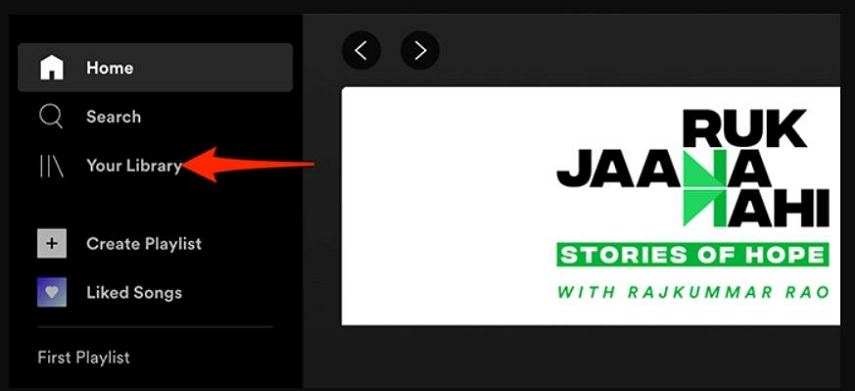
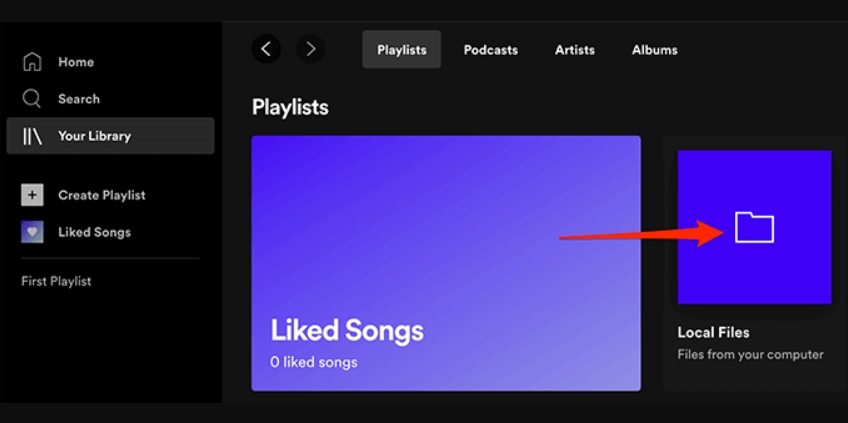
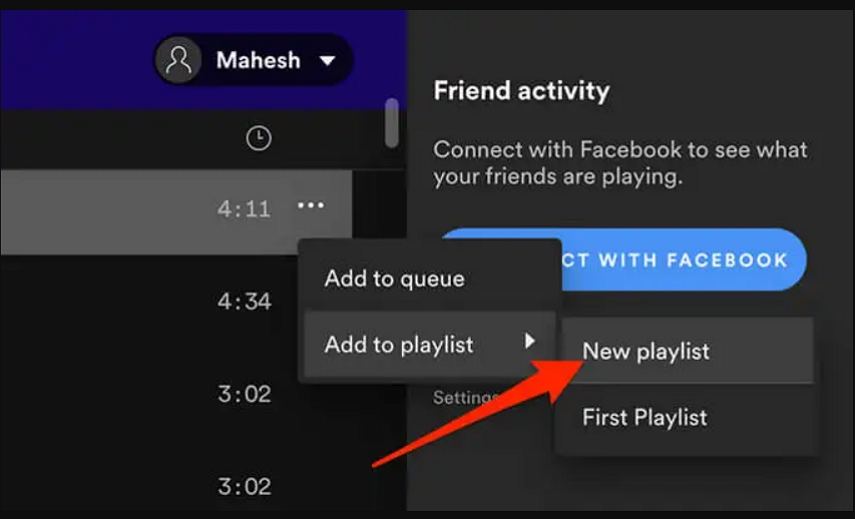
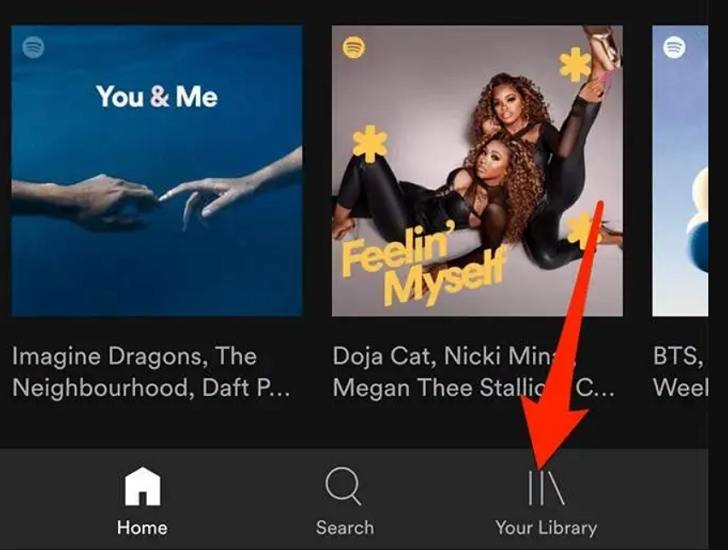
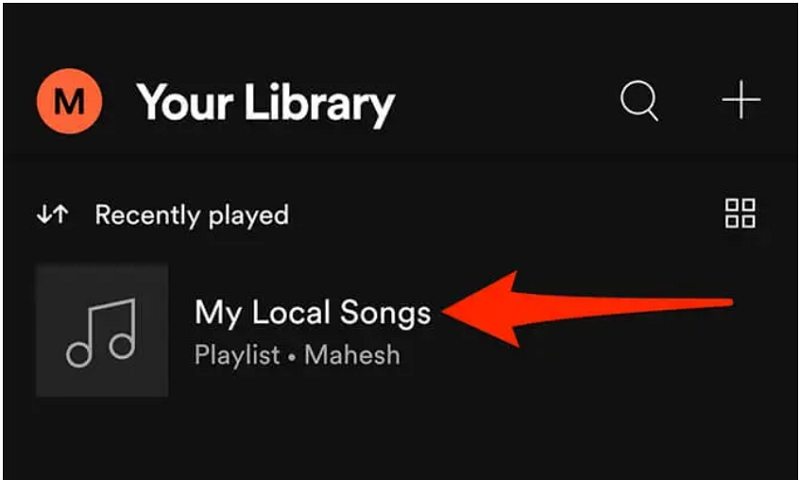
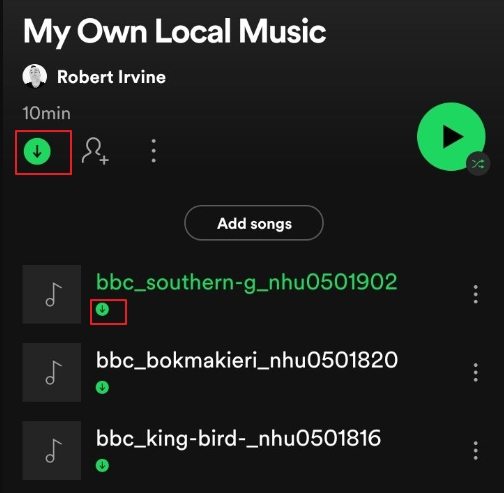
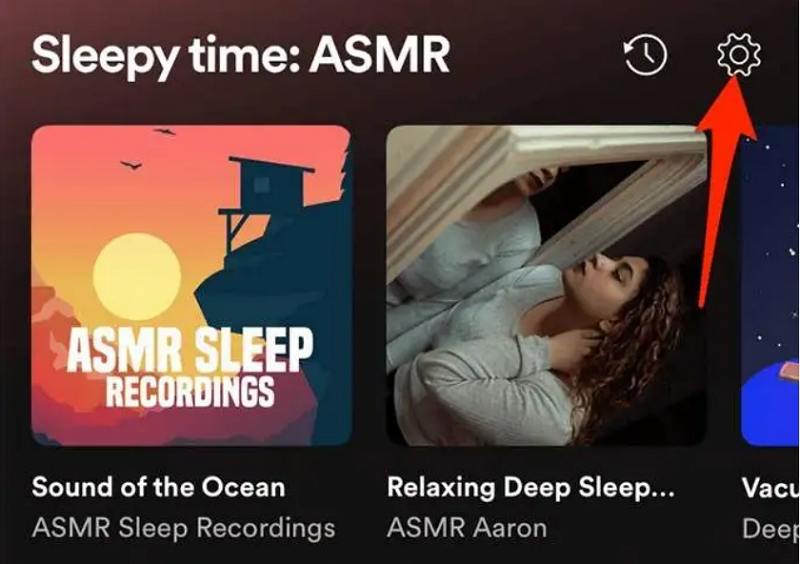
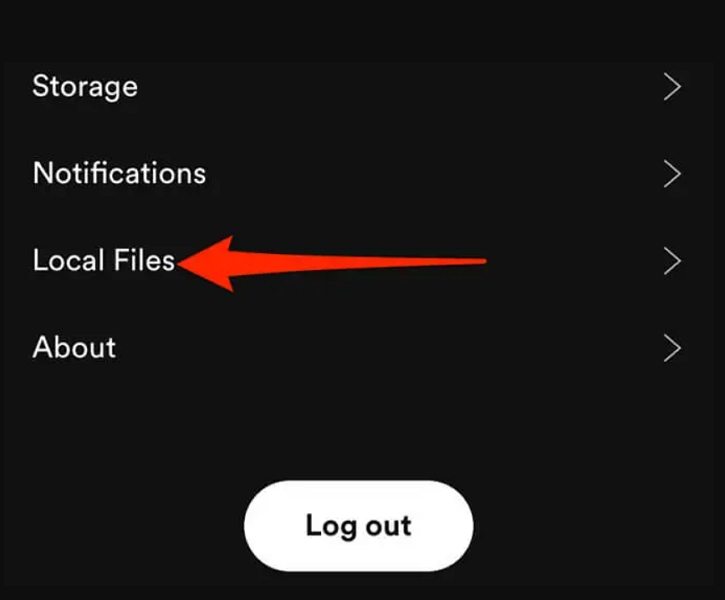
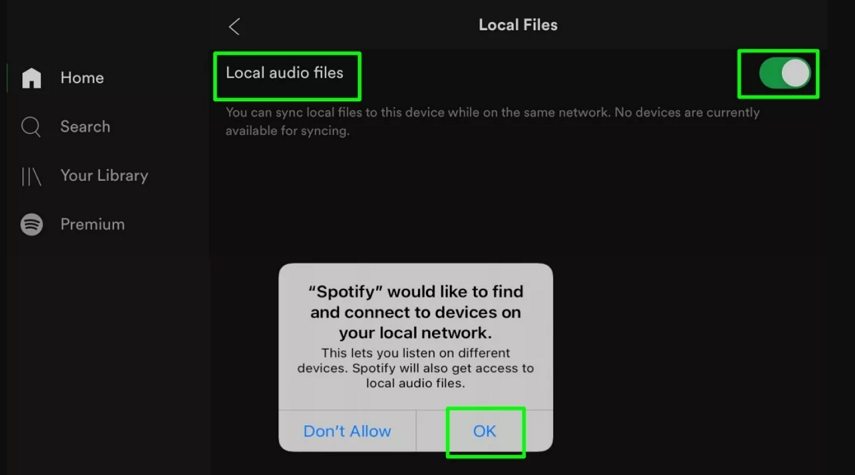










 HitPaw VoicePea
HitPaw VoicePea HitPaw VikPea
HitPaw VikPea HitPaw Suppression Filigrane
HitPaw Suppression Filigrane

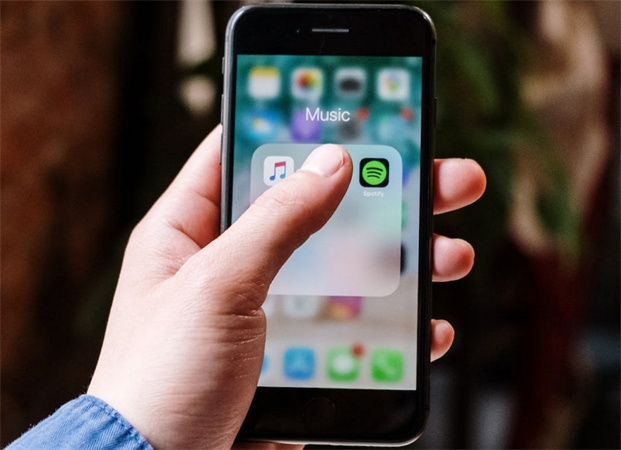

Partager cet article :
Donnez une note du produit :
Clément Poulain
Auteur en chef
Je travaille en freelance depuis plus de 7 ans. Cela m'impressionne toujours quand je trouve de nouvelles choses et les dernières connaissances. Je pense que la vie est illimitée mais je ne connais pas de limites.
Voir tous les articlesLaissez un avis
Donnez votre avis pour les articles HitPaw